Page 1
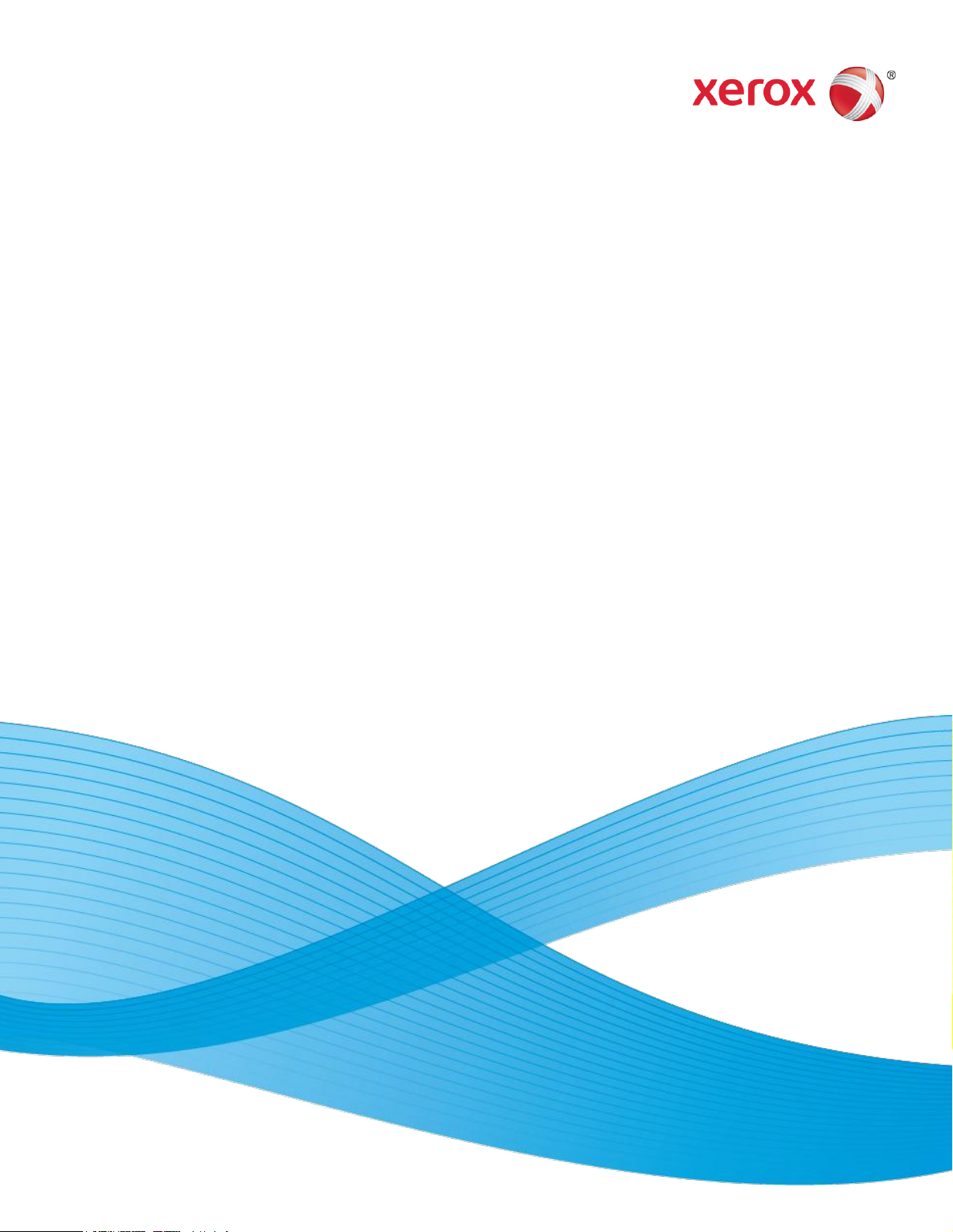
Marzo 2012
Funzionamento di Eye-Fi
Diagrammi di flusso introduttivi
Page 2
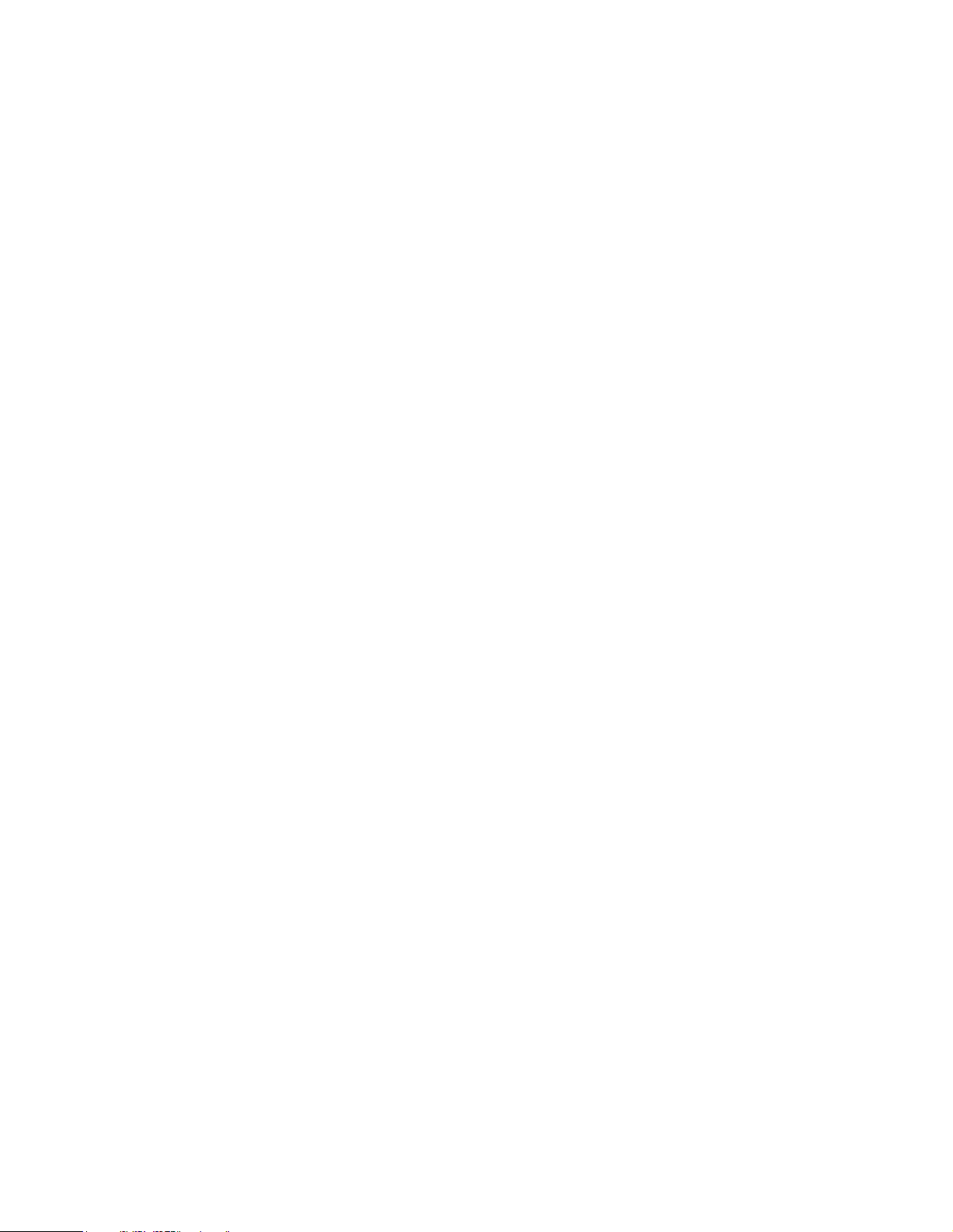
© 2012 Visioneer, Inc. (un licenziatario del marchio Xerox)
Tutti i diritti riservati. XEROX®, XEROX and Design® e DocToMe™ sono marchi di Xerox Corporation negli Stati Uniti e/o in altri paesi.
Versione del documento: 05-0873-000 (marzo 2012)
Visioneer® è un marchio registrato di Visioneer, Inc. negli Stati Uniti e in altri paesi.
Windows® è un marchio registrato di Microsoft Corporation.
Android™ è un marchio di Google, Inc. Picasa™ è un marchio di Google, Inc.
Universal Serial Bus è un marchio di USB Implementers Forum, Inc. (USB-IF) negli Stati Uniti e in altri paesi ed è utilizzato su licenza.
IOS® è un marchio registrato di Cisco.
Eye-Fi® è un marchio registrato di Eye-Fi Inc.
Tutti gli altri prodotti qui citati possono essere marchi delle rispettive società e vengono riconosciuti come tali.
Page 3
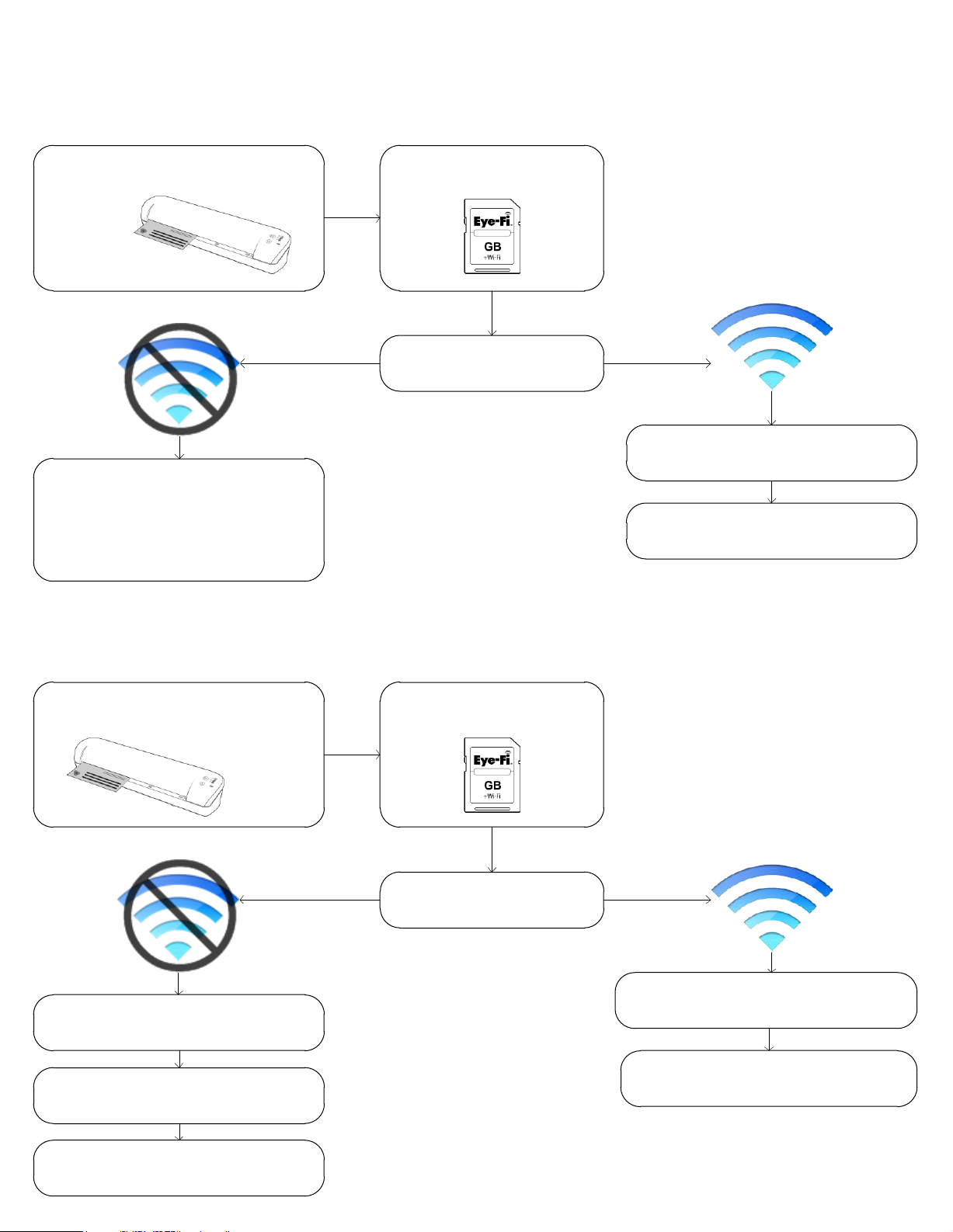
Funzionamento di Eye-Fi
Scansione e invio di file a un computer (su cui è installato Eye-Fi Center)
Un elemento viene sottoposto
a scansione
La rete WiFi non viene trovata.
Alla successiva accensione dello scanner,
la scheda Eye-Fi cercherà nuovamente
una rete wireless e, se la trova, copierà
tutti i file che non sono stati trasferiti in
precedenza
L'immagine viene salvata sulla
scheda Eye-Fi
La scheda Eye-Fi cerca una rete
wireless configurata
La rete WiFi viene trovata e i file vengono
copiati sui server Eye-Fi
I server Eye-Fi trasferiscono i file sul
computer tramite l'utilità Eye-Fi Helper
Scansione e invio di file a un dispositivo mobile (su cui è installata un'app mobile)
Un elemento viene sottoposto
a scansione
La scheda Eye-Fi predispone una rete WiFi
(Modalità Diretta)
Il dispositivo mobile si collega alla rete
WiFi della scheda Eye-Fi
L'immagine viene salvata sulla
scheda Eye-Fi
La scheda Eye-Fi cerca una rete
wireless configurata
La rete WiFi viene trovata e i file vengono
copiati sui server Eye-Fi
I server Eye-Fi trasferiscono i file nell'app
mobile del dispositivo
I file vengono copiati nell'app mobile sul
dispositivo
Page 4

Panoramica su Eye-Fi Center, Eye-Fi Helper e Eye-Fi View
Eye-Fi
Center
Quando la scheda viene collegata al computer, configurare queste impostazioni:
(utilizzando un lettore di schede di memoria SDHC o nello scanner collegato con l'apposito cavo USB e acceso)
Reti (reti WiFi, Modalità Diretta, hotspot pubblici)
Modalità di trasferimento (trasferimento selettivo, Endless Memory)
Configurare queste impostazioni in qualsiasi momento:
Quando vengono salvate foto (JPG) e file RAW (PDF) sul computer,
configurare la condivisione online dei file scansionati (facebook,
flickr, ftp, mobileme, Picasa, snapfish, Evernote e così via), abilitare
Eye-Fi View, impostare le notifiche e abilitare il trasferimento inoltrato.
Visualizzare i file quando il computer è impostato
come la destinazione di invio delle immagini
scansionate (non applicabile quando la scheda
è stata impostata per inviare le immagini al
dispositivo mobile).
Eye-Fi
Helper
Eye-Fi View
Resta collegato all'account
Eye-Fi dell'utente e sincronizza
le impostazioni di Eye-Fi Center
con l'account sul server.
Inoltra anche le immagini dal
server al computer quando
quest'ultimo è impostato come
la destinazione dei file.
Le immagini possono essere visualizzate online
utilizzando un browser Internet dal sito www.eye.fi
e collegandosi al proprio account (solo quando
Eye-Fi View è stato abilitato in Eye-Fi Center o online).
Fare clic sul pulsante ? nell'applicazione Eye-Fi Center per avviare la Guida in linea di Eye-Fi, contenente informazioni dettagliate sul
software Eye-Fi e sulle opzioni di configurazione.
Page 5

Panoramica sull'installazione del software Eye-Fi e
sull'impostazione delle opzioni iniziali della scheda
La scheda Eye-Fi è ora registrata e
attivata sull'account Eye-Fi dell'utente
Non selezionare Il mio computer, a
meno che non si disponga delle
informazioni di accesso alla rete wireless
Collegare la scheda Eye-Fi al
computer (nello scanner oppure
utilizzando un lettore di schede di
memoria SDHC)
Avviare il programma di
installazione del sistema operativo
dalla scheda Eye-Fi
Eye-Fi Helper viene avviato e EyeFi Center viene aperto
Accedere all'account Eye-Fi o
creare un account
Seguire le istruzioni di
configurazione visualizzate per
impostare le opzioni iniziali di
trasferimento dei file sulla scheda
Eye-Fi
La scheda Eye-Fi viene rilevata come
unità disco e contiene il programma di
configurazione del software da installare
sul computer
Il programma di installazione più recente
viene scaricato automaticamente se il
computer dispone di accesso a Internet
Eye-Fi Center controlla e scarica il
firmware della scheda Eye-Fi, se è
disponibile un aggiornamento online
Se richiesto, aggiornare il firmware della
scheda Eye-Fi seguendo le istruzioni
visualizzate
Nota
Selezionare la rete wireless e immettere
la password
Lasciare selezionata l'impostazione
predefinita per impostare in seguito la
condivisione dei file, oppure selezionare
la seconda opzione e scegliere il sito di
condivisione file che si desidera
utilizzare
Chiudere la finestra, quindi spegnere e
riaccendere lo scanner (oppure estrarre
la scheda Eye-Fi dal lettore di schede di
memoria, se utilizzato, e inserirla nello
scanner)
Esaminare i diagrammi di flusso
introduttivi per conoscere il
funzionamento del trasferimento di file
a un computer e online
Scegliere dove inviare i file (Il mio
computer o Il mio dispositivo
mobile)
Se si abilita la condivisione
dei file, serviranno le
Nota
informazioni sull'account
del sito scelto (ad esempio,
Picasa). Seguire le finestre
di dialogo visualizzate per
configurare questa
funzione.
La creazione di un account,
l'uso del sito e lo scopo
della condivisione dei file
esula dall'ambito di questi
documenti e non verranno
spiegati nei dettagli.
Selezionare il
tipo di dispositivo
mobile
Fare clic su Continua a ogni schermata
successiva (non scaricare ancora l'app
mobile, ma seguire le istruzioni per i
dispositivi mobili)
Chiudere la finestra, quindi spegnere e
riaccendere lo scanner (oppure estrarre la
scheda Eye-Fi dal lettore di schede di
memoria, se utilizzato, e inserirla nello
scanner)
Esaminare i diagrammi di flusso
introduttivi per conoscere il
funzionamento del trasferimento di file a
un dispositivo mobile
Page 6

Panoramica sul trasferimento dei file a un computer e
online con il WiFi
Quando una scansione è completata,
l'immagine viene salvata sulla scheda
Eye-Fi, la quale cerca una rete wireless
configurata
Rete trovata
La scheda Eye-Fi copia i file
nell'account dell'utente sui server
Eye-Fi
Il server Eye-Fi controlla nelle
impostazioni dell'account dove
deve inviare i file
I file JPG vengono inviati alle
posizioni configurate per
Photos (Foto) nell'applicazione
Eye-Fi Center
Eye-Fi View
è abilitato?
Rete non trovata
Computer
Alla successiva accensione dello
scanner, la scheda Eye-Fi cercherà
nuovamente una rete wireless e, se
la trova, trasferirà le immagini che
non sono state trasferite in
precedenza
Tutti i file possono essere visualizzati online
Sì
sul sito www.eye.fi (fino a 7 giorni con un
account gratuito o permanentemente con
un account premium)
Tutti i file vengono trasferiti in una cartella
sul computer e possono essere aperti da
tale cartella e visualizzati nell'applicazione
Eye-Fi Center
I file PDF vengono inviati
alle posizioni configurate
per RAWs (File RAW)
nell'applicazione
Eye-Fi Center
Sito di
condivisione
file
I file vengono inviati al sito di
condivisione file configurato in
Eye-Fi Center.
Per i file PDF i siti possono essere:
ftp ed Evernote
Sito di
condivisione
file
Computer
I file vengono inviati al sito di condivisione
file configurato in Eye-Fi Center. Per i file JPG
i
siti possono essere: facebook, flickr, siti ftp,
mobileme, Picasa, snapfish, Evernote e così
via
Se viene selezionata anche
l'opzione per caricare le immagini
sul computer, le immagini vengono
inviate al computer e al sito online
Page 7

Panoramica sul funzionamento dei dispositivi mobili con
WiFi e Modalità Diretta
Questa è solo una panoramica. Le istruzioni di configurazione dettagliate, compresa la configurazione della Modalità Diretta, si trovano
nel capitolo sulla scansione wireless nella guida per l'utente che accompagna lo scanner.
L'app mobile Eye-Fi è disponibile sia
per Android sia per iOS
Si utilizza l'app mobile Eye-Fi?
Toccare Photos (Foto) e RAW
Photos (Foto RAW)
Toccare Switch to (Passa a)
[il dispositivo dell'utente]
Scaricare e installare l'applicazione
mobile per il dispositivo
dall'application store
Inserire la scheda Eye-Fi nello scanner
e accendere l'alimentazione
Immettere le credenziali di accesso
dell'account Eye-Fi per collegarsi al
proprio account Eye-Fi sui server
Toccare la scheda Eye-Fi utilizzata
nella schermata Paring
(Abbinamento)
Eye-Fi Helper inoltra le informazioni
dal server all'applicazione Eye-Fi
Center, quindi il computer non è più la
destinazione dei file
Al momento, Xerox DocToMe™
è disponibile solo per iOS (si consiglia
di utilizzare questa applicazione se è
disponibile per il proprio dispositivo)
Si utilizza Xerox DocToMe?
Toccare Abbina a questa scheda
Le foto e i file RAW
vengono inviati
automaticamente al
dispositivo mobile
quando lo si abbina
alla scheda
La rete WiFi viene trovata e i file
vengono copiati sui server Eye-Fi
I server Eye-Fi trasferiscono i file
nell'app mobile del dispositivo
Un elemento
viene
sottoposto
a scansione
L'immagine viene salvata
sulla scheda Eye-Fi, la
quale cerca una rete
wireless configurata.
Nota
Se si utilizza Xerox DocToMe™ e ci si collega
per la prima volta alla rete Modalità Diretta
della scheda Eye-Fi, sarà necessario per
prima cosa selezionare la rete Eye-Fi nelle
impostazioni WiFi del dispositivo.
Consultare la guida per l'utente che
accompagna lo scanner per le istruzioni su
come configurare per la prima volta la
Modalità Diretta.
Non trovataTrovata
La scheda Eye-Fi predispone una
rete WiFi (Modalità Diretta)
Il dispositivo mobile si collega alla
rete WiFi della scheda Eye-Fi
I file vengono copiati nell'app
mobile sul dispositivo
